Pazu Spotify 音樂轉換器的評論 – 它是最好的嗎?
已發表: 2022-04-20Spotify 對在線使用 Spotify 帳戶的音樂狂熱者來說是一個福音。 但即使擁有高級帳戶,用戶也無法從 Spotify 下載音樂曲目。
這就是 Pazu Spotify 音樂轉換器出現的時候。 它適用於免費和高級 Spotify 帳戶。 用戶可以下載多個版本的音樂曲目。 所以現在有了 Pazu Spotify Music Converter,用戶可以隨時隨地收聽來自 Spotify 的專輯、播放列表和歌曲。 而且,無需任何互聯網連接或登錄 Spotify 帳戶。
這是將 Spotify 音樂轉換為用戶可以隨時隨地欣賞的下載音樂的最佳工具。 用戶不需要任何許可或任何註冊即可從 Spotify 下載音樂。 他們可以免費使用 Pazu Spotify 音樂轉換器。
這是此轉換器提供的功能的簡短窗口:
- 用戶無需擁有 Spotify 應用程序。
- 用戶甚至可以使用免費帳戶下載 Spotify 歌曲和播放列表。
- 從 Spotify 下載的歌曲具有原始音樂質量、ID3 和元標籤以及插圖。
- 主要特徵
- 內置 Spotify 網絡播放器
- 高質量下載
- 原始元數據和 ID3 標籤信息
- 常見的音頻格式
- 適用於 Windows/Mac
- 如何使用 Pazu Spotify 音樂轉換器?
- Pazu Spotify 音樂轉換器的一些優點
- 價錢
- 常見問題 (FAQ)
- 最後的想法
主要特徵

Pazu Spotify Music Converter 具有強大而通用的功能。 用戶可以通過多種方式感受到下載 Spotify 音樂的靈活性。 Pazu 轉換器的最佳功能使其成為音樂愛好者不可或缺的工具。
內置 Spotify 網絡播放器
它帶有一個內置的網絡瀏覽器,也可以充當媒體播放器。 因此,用戶無需登錄 Spotify 帳戶,即可直接在內置網絡播放器中播放 Spotify 音樂。 所有歌曲和播放列表都可供他們離線使用。
高質量下載
Spotify 歌曲以最高質量的音頻播放下載。 歌曲可以下載並以 320kbps 的採樣率轉換為 WAV 或 MP3 或 FLAC。 歌曲保留其原始音質。
原始元數據和 ID3 標籤信息
即使在歌曲下載後,Pazu 仍會保留元標籤和 ID3 標籤信息。 用戶會發現根據 meta 和 ID3 標籤組織他們的音樂和對音樂進行分類非常容易。 有關專輯、標題、藝術家、流派、年份等的詳細信息不會丟失。
常見的音頻格式
該轉換器允許用戶下載音樂並將其轉換為最常見的可用音頻格式。 他們可以將 Spotify 音樂轉換為 M4A、MP3、WAV、FLAC、AAC 和許多其他音頻格式。 他們可以下載音頻質量高達 320kbps 的音樂。
適用於 Windows/Mac
Pazu Spotify 音樂轉換器適用於 Windows 和 Mac 用戶。
如何使用 Pazu Spotify 音樂轉換器?
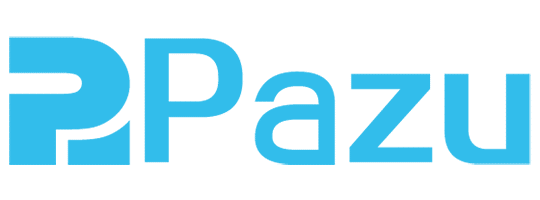
為您推薦: Pazu Netflix Video Downloader Review – Is it the Best?
步驟1
轉到 Pazu 網站並單擊“下載”按鈕。 您可以下載適用於 Windows 版本 7、8、10、11 以及 Mac OS X 10、11 和更高版本的轉換器。
第2步
下載安裝文件後,進行安裝。 選擇目標文件夾並運行它。 單擊“安裝”按鈕。
步驟 3
安裝將在幾分鐘內完成。 安裝完成後,單擊“完成”按鈕。 同時點擊“運行Pazu Spotify Music Converter”,使軟件安裝後自動運行。
步驟4
用戶現在必須登錄他們的 Spotify 帳戶。 單擊 Pazu Spotify 音樂轉換器界面中的“登錄”按鈕。
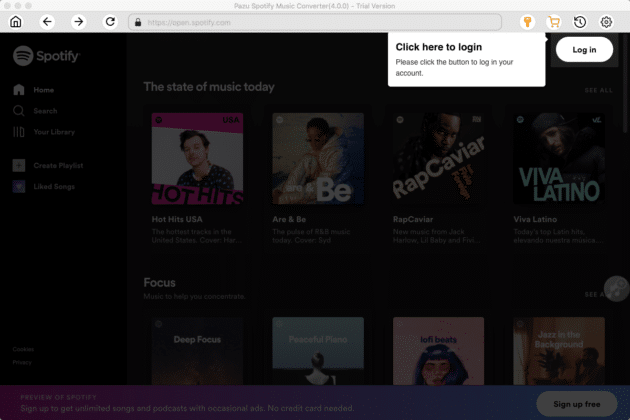
步驟 5
下一個窗口將帶來 Spotify 的日誌記錄選項。 用戶必須通過社交媒體、電子郵件或谷歌賬戶登錄他們的 Spotify 賬戶。
步驟 6
如果用戶購買了此轉換器的許可證,則必須輸入註冊碼。 輸入註冊碼並點擊“註冊”按鈕。
步驟 7
現在在屏幕的右上角,有一個設置按鈕,用齒輪符號表示。
步驟 8
在打開的窗口中,用戶現在可以選擇為他們的 Spotify 音樂下載選擇音頻格式。 他們可以選擇輸出格式、輸出質量和其他標準。
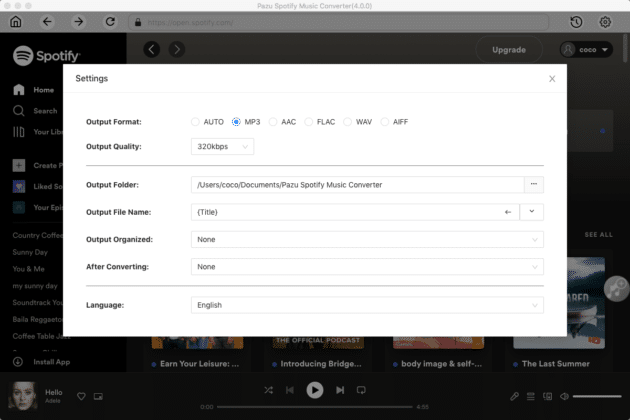
步驟 9
關閉此窗口並打開播放列表。 單擊“添加到列表”按鈕以添加歌曲。
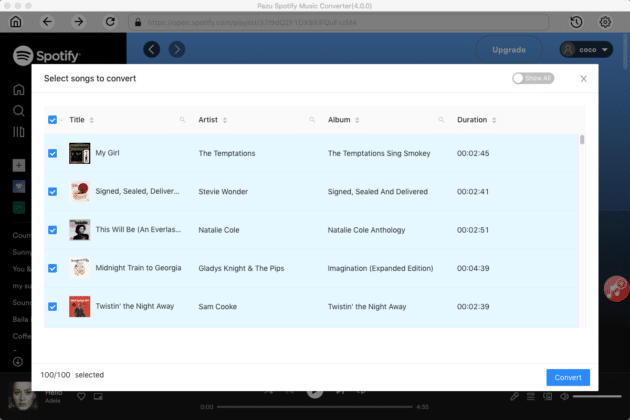
步驟 10
用戶現在將看到他們添加的歌曲。 切換“顯示全部”按鈕以查看他們添加的所有歌曲。 用戶可以仔細檢查歌曲並單擊“轉換”按鈕將它們轉換為首選的音頻格式並下載。
步驟 11
用戶現在必須等待歌曲被轉換和下載。

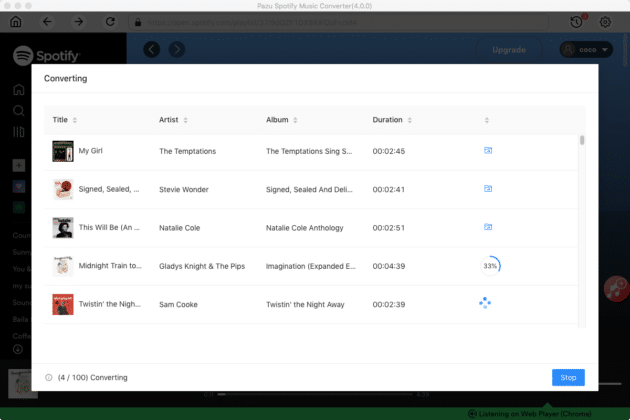
步驟 12
用戶現在將看到一個文件夾圖標。 單擊它以打開他們在 Pazu Spotify 音樂轉換器中指定的輸出文件夾。 此文件夾將下載和轉換來自 Spotify 的所有歌曲。
步驟 13
在“歷史記錄”選項卡中,用戶會看到他們的歌曲被組織到特定的選項卡中,如標題、藝術家、專輯、持續時間等。
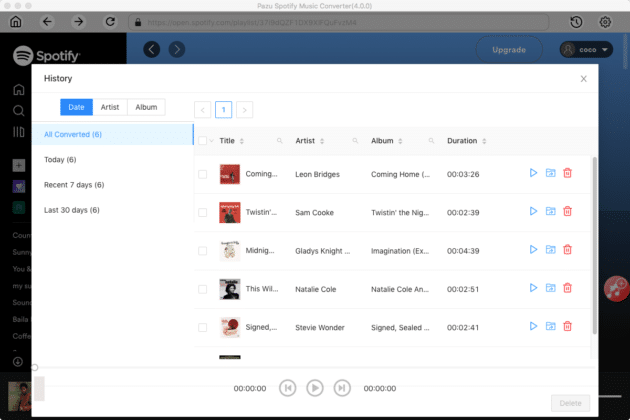
步驟 14
用戶現在可以自由播放歌曲或刪除歌曲。
您可能會喜歡: HitPaw Video Editor Review – 是否足夠強大?
Pazu Spotify 音樂轉換器的一些優點

所以現在用戶已經清楚了Pazu Spotify Music Converter的基本功能和設置,他們可能想知道這個軟件的神奇之處。
- 易於使用的界面。
- 用戶友好的導航和按鈕控制。
- 兼容 Windows 和 Mac 計算機。
- 可用於音頻轉換的寬音頻格式。
- 內置音頻播放器。
- 高品質音頻中的歌曲。
- 先進的音樂組織功能。
- 100% 無損音頻質量。
- 刪除 Spotify DRM 保護。
- Spotify 音樂可用於離線播放。
- 一鍵下載 Spotify 音樂播放列表、專輯和歌曲。
價錢

Pazu Spotify 音樂轉換器可免費下載。 但是,以每月 14.95 美元的價格購買它,您就可以下載一整年的音樂。 而且,無限下載、快速下載速度、免費技術支持和一年免費更新。
- 30 天退款保證。
- 終身免費更新。
- 免費技術支持。
- 100% 清潔且安裝安全。
- 每台電腦 1 個許可證(Windows 或 Mac)。
常見問題 (FAQ)

是的。 您可以從 Pazu Spotify 音樂轉換器下載一首歌曲。 但是,您可以從 Spotify 下載無限的歌曲、播放列表和音樂專輯。
不會。Pazu 會自動安裝一個 Spotify 網絡播放器,用戶可以通過它播放音樂。 用戶沒有必要隨身攜帶 Spotify 應用程序。
您可以下載歌曲並在任何媒體播放器上播放。 您可以在 MP3 播放器上播放它們,將它們刻錄到 CD 上,將它們傳輸到您的手機上,與朋友分享它們,甚至可以在您的 Windows 或 Mac 個人電腦上播放。
是的。 用戶可以對下載的歌曲進行排序。 他們可以按專輯、藝術家、流派、年份、持續時間等對歌曲進行排序。
» Windows 操作系統:Windows 7、8、10、11。
» Mac 操作系統:X 10、11 或更高版本。
» 處理器:1 GHz 或更高。
» 內存:256 MB 或更高。
用戶現在可以下載數字有聲讀物、數字廣播、Spotify 曲目、播放列表、曲調和收藏。
您可能還喜歡: GetProspect Review – B2B 潛在客戶尋找的一站式解決方案。
最後的想法
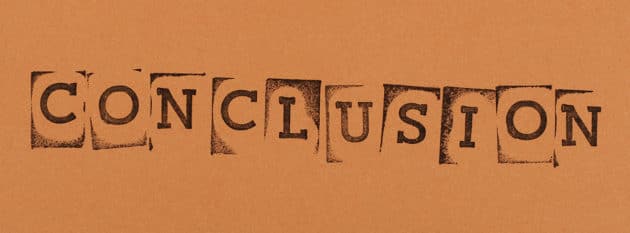
以前,用戶只有擁有 Spotify 帳戶才能收聽 Spotify。 但是有了 Pazu Spotify Music Converter,用戶現在甚至可以離線從 Spotify 下載歌曲。 他們可以使用此轉換器做更多事情。
使用 Pazu 組織音樂變得如此簡單。 他們從 Spotify 下載的歌曲保留了所有元標籤和 ID3 數據,甚至藝術作品也保持完好。
一旦將歌曲下載到他們的計算機中,他們就可以自由地與朋友分享、離線播放、製作音頻 CD 以及使用 MP3 播放器播放。 毫無疑問,Pazu 在讓所有人都能輕鬆訪問 Spotify 方面發揮了巨大的作用。
所有喜歡它的人都可以免費訪問稀有和優質的 Spotify 數字音頻內容。 他們現在可以在沒有任何互聯網連接的情況下自由收聽 Spotify 支持數字 DRM 的音樂。
DRM 現在已經不復存在了,唯一可以使用的就是通過這個美妙而神奇的軟件下載的音樂。
下載 Pazu Spotify 音樂轉換器
